Lost my musicの次はLost my iPhone。
先日iPhoneを紛失して回収したので今後に向けた備忘録。そう、iPhoneならね。
今回の経緯
この物語はフィクションです。実在の地名は出さないので刺さないでください。
紛失の経緯
22:00、寝過ごして起きたらiPhone 12 Proが手元になかった!
22:05、駅員さんに聞いても見つからなかったのでAppleに聞いてみるとどうやら途中駅付近でGPS反応。よかったとほっとできたたのも束の間、GPS信号はどんどん街中へ移動してゆく……。
車内で紛失したiPhoneが駅前交番を通過して街中へ。考えられる選択肢はふたつ。やさしい人か、わるい人か。後者優勢。
22:15、とりあえず紛失モードを有効に。これで悪用の心配がほとんどなくなったのでひと安心。
22:30、コンタクトを取ってみようと電話を掛けてみたところ2コールで切られる。掛け直したところ電波の届かないところに。確信犯か。盗難の線が濃厚になってきたのでここで交番へ。
電源を切られては仕方がない。その場合に次に対応すべきは物理SIMの停止。SIMを他のスマホに挿すと電話番号がバレる上に二段階認証までできてしまうからね。SIMを停止するとiPhoneがインターネットから隔離されてしまうので、紛失モードが確実に有効になっていることを再確認。
22:50、Appleから見つかった旨の通知がくる。最近は電源を切っても位置情報が追跡できるからいいね。ここがヤツの家か……。念のため周辺の道路を見に行くも落ちている様子はない(それはそう)
落ち込んで電車に乗る気になれなかったのでタクシーで帰宅。タクシー代は払える。そう、Apple Watchならね。帰宅後、とりあえず部屋に転がってるiPhone Xを依代にバックアップから魂を復元。これで代替機が完成。
LINEはログインできないのでiPad Airを使用。#コンパスやポケマス、HoYoLabのデイリーも受け取れるので問題なし。電話番号認証が使えないのが痛いね。電話番号認証したかったのでSIM再発行手続を実施。
発見の経緯
翌朝。
08:00、「探す」を見ているとiPhoneが移動している。普通に電車に乗ってて草。勤務エリアまで特定できてしまった。怖いね。知らない人のiPhoneは拾っちゃダメだよ。
12:30、向かいのビルにランチを食べに出ている。そんな暇があったら駅員さんに届けてほしい。
18:30、再び動き出す。退勤かな?このまま帰宅してメルカリで売られてしまうのかと思いきや、途中駅にて位置情報が停止。おや?
19:00、その途中駅に問い合わせるも届けられていないとのこと。でも位置情報は現在進行形でこの駅を指している。謎。
22:00、位置情報が駅内で若干移動したので問い合わせるとそれらしいものが届いているとのこと。現場に急行すると確かに自分のiPhoneがそこに!24時間ぶりの対面。ちなみにお手洗いで発見されたとのことで……アルコールとティッシュを借りて念入りにお手入れ。
電源を入れるとちゃんと紛失モード。ん?パスコードが入力できるのは7分後ってこれ53分前に入力試されてたってコト……!?
事前準備編
今回は無事にiPhoneが返ってきたけれど、次もそうとは限らない。
今回役立ったことや、次回への反省点を踏まえて、事前準備は怠らないようにしておこう。
機種変更
電源をオフにしても「探す」が動作するのはUWBチップが搭載されているiPhoneのみ。
現行機種だと 11〜13が該当。SEは非対応。
紛失ならともかく、盗難だと電源オフにされてしまう可能性が高いので機種を変更しよう。
iOSのアップデート
上記機種もiOS 15にアップデートしなければ電源をオフにしたときの「探す」は動作しない。
国家要人各位はFBI等の諜報機関に盗難されるケースがあるかもしれないが、その場合も最新の暗号化がされていた方が安心。
「探す」設定
どんなにいいiPhoneを持っていても「探す」が有効になっていなければ機能しない。
設定アプリのApple ID(最上部)→探す→iPhoneを探すの中の設定がすべてオンになっていることを確認しよう。
UWB搭載機種は3種、それ以外は2種の探し方が存在する。
「探す」は本当に優秀で、これが有効になっていると位置情報を探せるし、遠隔で紛失モードを有効にできるし、初期設定を防止できる。
位置情報は「探す」アプリを起動したときに端末がオンラインであれば現在地を、電池切れであれば電池切れになる瞬間の位置情報を表示できる。
UWB搭載機種は電源をオフにしてから24時間以内であれば10分に1度だけ近隣のUWB搭載機種にSOS信号が発信され、近隣のiPhone経由で位置情報がAppleへと送信される仕組み。我が国のiPhone保有率を考えると、半径30メートル以内にiPhone 11以降を持っている隣人や同僚などがいる確率は極めて高い。助かる。
だから実はUWB搭載機種も1晩で解決できない場合は厄介になってしまう。この方法で追跡できるのは24時間以内だけなので。
紛失モードは端末にメッセージ(緊急連絡先等)を表示できるほか、Apple Payに登録している全カードを無効にすることができる。
初期設定防止はPCと接続して無理矢理初期化したとしても紛失されたiPhoneである旨が表示され、元のiCloudアカウントでログインしない限り使用を開始できない。
盗難したところで、電源を消しても位置情報が垂れ流され、紛失した旨が出続けていて売却することもできない。持ち続けて窃盗罪になるくらいならとお手洗いに放置され、結果発見されるという可能性が極めて高まる。
iCloud バックアップ
写真からアプリの設定まですべてが全自動でバックアップされる。
最悪の事態に備えて。あるいは代替機の用意のために。
ほぼすべてのアプリがそのままの形で復元されるので、なにも失うものがなくなる。
iCloudは人権、容量の余裕は心の余裕。保険加入だと思って。
設定アプリのApple ID(最上部)→iCloud→iCloud バックアップ。
LINE バックアップ
上述の「ほぼすべてのアプリ」に該当しない代表的なアプリがLINE。
LINEは機種変更について意図的に制限をしていて、LINE設定の「アカウント引き継ぎ」を有効にしている状態でないと全データを移行することができない。
ただし、トーク履歴についてはLINE設定のトーク→トークのバックアップを有効にしておくことで、iCloudにトーク履歴のみのバックアップを全自動で取ることができる。
逆に言えばその他の写真などはこの方法では消去されてしまうので、発見される可能性があるうちは代替機でログインすることはオススメしない。
代替機の用意
iPhoneを紛失した場合は数日程度見つからないことを覚悟しなければならない。
その際の生活が困らないよう、古いiPhoneは下取りではなく予備として保有し続けておくのも手。
代替回線の用意
代替機だけあってもWi-Fiがなければ外出先で紛失したiPhoneを「探す」ことはできない。
こんなこともあろうかと日頃からサブ回線を保有しておくと便利。
たとえばRakuten UN-LIMIT VIは月間1GBまでの利用なら無料、donedone エントリープランなら電話は使えず最大128kbpsと超低速だけど月額0円固定。
iPadの用意
LINEの制限が本当に厄介で、代替機で気軽にログインするわけにはいかない。
複数の携帯電話でのログインを厳格に取り締まる一方で、なぜかiPadやLINEでは自由にログインできる。謎仕様。
なのでiPadで日頃からログインしておくのが手。
また、「探す」アプリで電源オフのUWB搭載機種を探す機能は高度に暗号化されているため、ブラウザ版では利用できない。iOS、iPadOS、macOSを搭載した端末がひとつ必要となる(受け手はUWB搭載の必要なし)。
eSIMの利用
物理SIMだから悪用の可能性を考慮しなければならないのであって、eSIMなら悪用の心配は基本的にないはず。
一方通行にはなるけれど、代替機にeSIMを再発行すればその瞬間から電話番号認証が可能になるし。eSIMの重要性を痛感。
この点、本邦では楽天モバイルが優勢か。
酒を飲まない
飲んだら乗るな。寝過ごすぞ。
紛失対応編
紛失対応は一刻を争う。リスクと手間を天秤にかけつつ慎重かつ迅速に行動することが求められる。自宅で保管してくれるようなとても親切な方に拾われてしまった場合は、心理的駆け引きも重要になってくる。スマホを落としただけなのに。
やりすぎると復旧が面倒になってしまうし、次回もこの対応で上手くいくとは限らないけれど念の為メモを残す。
初動
お店に置き忘れたとか心当たりがあるのであれば普通に問い合わせるべし。以下は心当たりがよくわからない場合。
まずは落ち着いて「探す」アプリを起動。2台持ちしていない一般人はPCや社用携帯、友人のスマホなどからブラウザでiCloud.comにアクセス。もし心当たりがあればその場所に問い合わせ、なければ紛失モードを有効にして緊急連絡先を表示させておこう。ここで既に電源が切られていた場合は雲行きが怪しくなってしまう。
もちろん駅や交番など然るべきところに届け出をするのもお忘れなく。紛失モードと届け出の順番は悪意がありそうかどうかで決めるべし。ロック画面に通知内容を表示させていたり、Walletに個人情報が満載だったりする場合は、紛失モードが先か。
電話を掛けるのであれば紛失モードを有効にしてから。紛失モードを有効にする前に電源を切られてしまうと詰んでしまう。
電源を切られてしまった場合は速やかにSIMを停止する。ただし、SIMを無効にしてしまうとインターネットに繋がらないのでUWB非搭載機種は探す手段を失ってしまう(強制初期化された場合はWi-Fiに繋げることができるが…)。世の中には電話番号ログイン+二段階認証でログインできてしまうサービスがあるため、UWB非搭載機種の場合は悪用リスクと要相談。各通信会社が24時間体制で対応してくれるはず。
長期戦を覚悟する場合はさらにSIMを再発行して代替機で電話番号認証できるようにするのも手だが、すぐに発見された場合にも数日間復旧待ちになってしまう(今回ハマった)。
現場でやるべきはとりあえずここまで。
代替
自宅に帰ったら代替機の作成。短期戦だと思ったら「探す」とログボ確保用の各種ゲームだけインストールすればOK。長期戦を覚悟するのであればiCloud バックアップから紛失機の魂を宿して完全武装。あとは必要に応じてApple Payを登録。
代替回線を代替機に差せば完了。というか短期決戦のパターンならリセマラ用に普段から用意しておけばOK。
追跡
代替機iPhoneやiPadを持ち歩き、UWBベースの「探す」ネットワークを含め、どこかで検出されていないかを定期的に確認。位置情報を追跡し、届けられた可能性が高いと感じたら問い合わせる。それだけ。
基本的には悪用できないので手放される可能性が高いが、どこかに捨てられたら困るので。
復旧
回収後。紛失モードに設定することでApple Payが消去されているのでその復旧を。
Suica・PASMOは翌日朝5:00以降に再発行されるので、それ以降であれば代替機・メイン機いずれも登録可能。
nanacoは72時間以内と表示されていたが実際には復旧に丸4日かかった。
WAONも72時間以内と表示されていたが実際には復旧に丸5日かかった。
逆に言えば手間はこれくらいなので紛失モードはどんどんやってしまってOK。
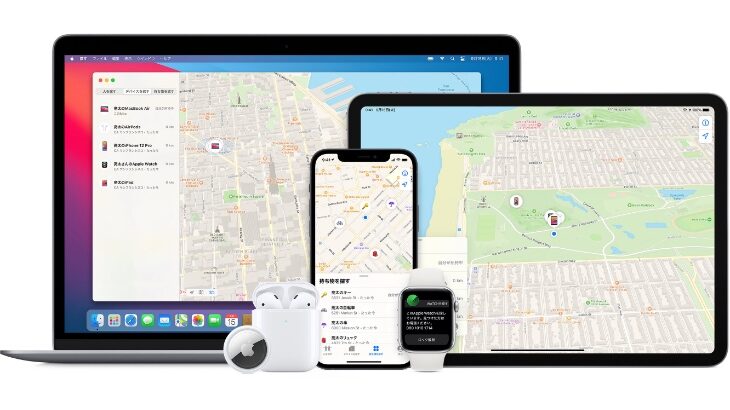












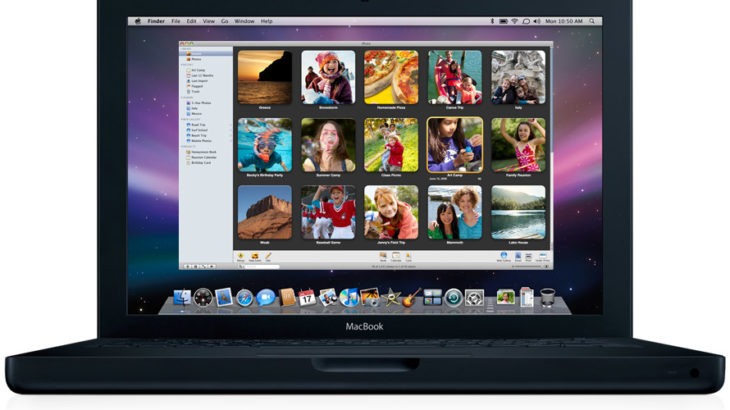






[…] の辺をまずは自然と使えるようになるだけで便利になってくる。僕はiPhoneでApple Payする派だけど、保険としてWatchにも登録しておくといざという時に役立つ。iPhoneが電池切れのときとか。 […]